Programlama, fikirlerini hayata geçirebilmek için gereken araçlar ve ortamlar hakkında derin bir anlayış gerektirir. Aşağıdaki metinde, C# ile Visual Studio'da basit bir “Merhaba Dünya” programı oluşturma sürecinde adım adım ilerleyeceksin ve kaynak kodu editörünün temel bileşenlerini tanıyacaksın.
En önemli bulgular
- Visual Studio'daki kaynak kodu editörü özelleştirilebilir ve yazı tipi boyutunu ve çeşitli sözdizimi öğelerini anlamanı sağlar.
- Her programlama dilinin kendine özgü anahtar kelimeleri ve kuralları olan bir sözdizimi vardır.
- Kitaplıklar ile programında önceden tanımlanmış işlevleri kullanabilirsin.
- Hata yönetimi ve komutları doğru bir şekilde bitirmek çok önemlidir.
Adım 1: Yeni proje oluştur
Visual Studio'yu başlat ve yeni bir proje oluşturmaya başla. "Merhaba Dünya" adını vereceğin bir konsol uygulaması seç. Projenin konumunu da belirleyebilirsin, fakat bu şimdilik isteğe bağlıdır.
Adım 2: Kaynak kodu editörünü özelleştir
IDE başlatıldıktan sonra, kaynak kodu editörünün ihtiyaçlarına göre yapılandırılması önemlidir. Yazı tipi boyutunu değiştirmek için Ctrl tuşuna basılı tutarak fare tekerleğini döndürebilirsin. %150’lik bir büyütme, metni daha iyi okumak için faydalı olabilir.
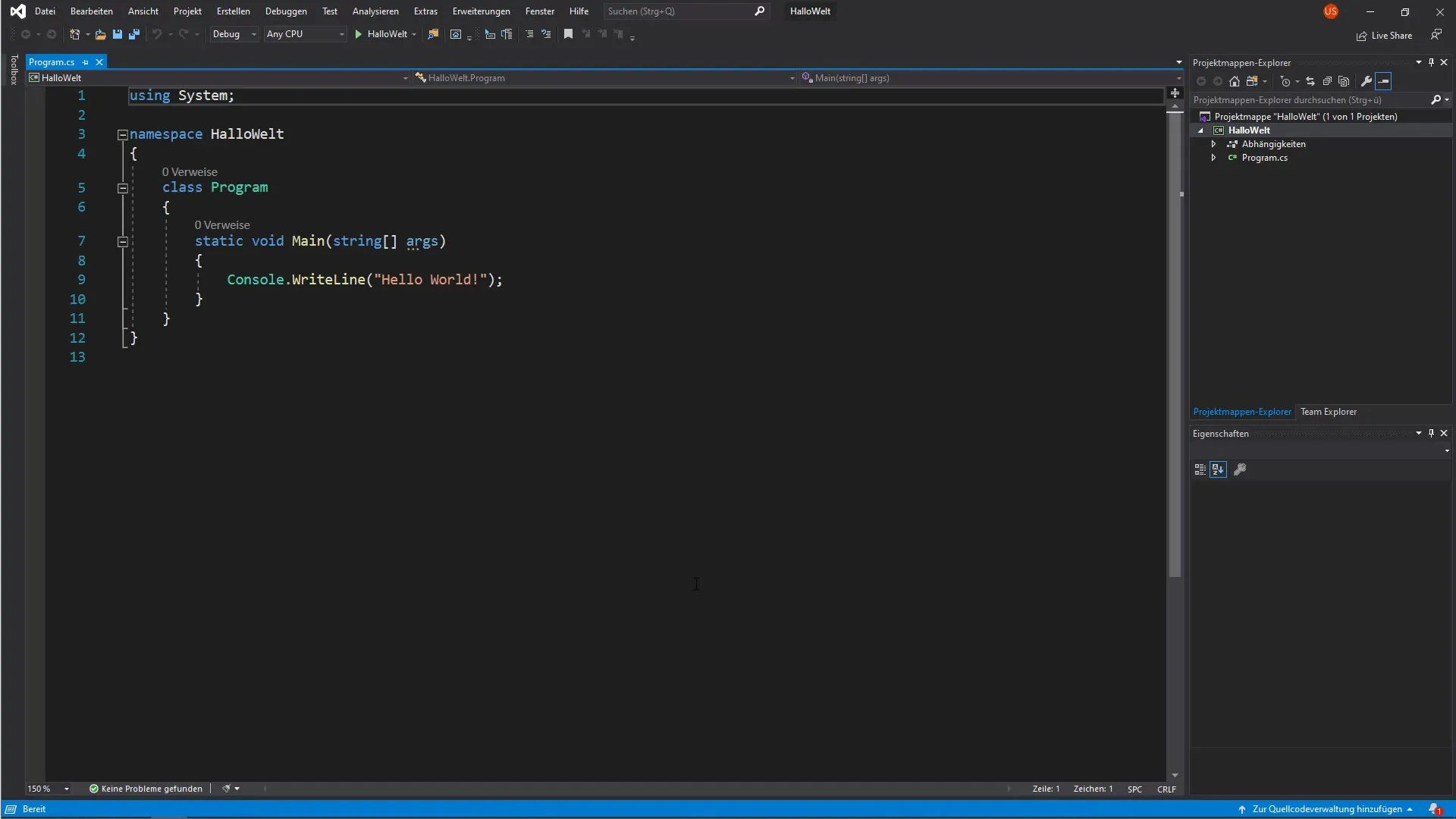
Adım 3: Sözdizimini anlama
Programlamaya başlamadan önce, sözdiziminin temel unsurlarını anlamak önemlidir. Her programlama dilinin kendine ait anahtar kelimeleri ve kuralları vardır. C#’da kaynak kodu, bu unsurlardan oluşan özel bir sözdizimine dayanır.
Adım 4: “using” ifadesi
Kodunun temel unsurlarından biri “using System” ifadesidir. Bu ifade, kütüphanede mevcut olan önceden tanımlanmış işlevlere erişimleri sağlar. Ayrıca, bu kütüphaneleri projen içinde yeniden tanımlamak zorunda kalmadan kullanabileceğin anlamına gelir.
Adım 5: Yapıyı anlama
Kaynak kodun birçok satırdan oluşur. Başlangıçta, "Namespace" ve "class" gibi üst düzey unsurlardan oluşan bir C# programının yapısını konuştuk. Bu yapı, farklı modülleri organize etmende ve kodu düzenli tutmanda yardımcı olur.
Adım 6: Main metodu
Her C# konsol uygulamasındaki temel bir unsur, giriş noktası olarak hizmet eden “Main” metodudur. Burada programının tüm yürütülebilir komutlarını yerleştirebilirsin. Main metodunda yazdığın her şeyin, programını çalıştırdığında devreye girdiğini anlamak önemlidir.
Adım 7: Console komutu
Konsolda metin göstermek için “Console.WriteLine” metodunu kullanırsın. Bu metod, çıktısı verilecek metni temsil eden bir dize (string) bekler. Metninin etrafında tırnak işaretleri olduğuna dikkat et.
Adım 8: Komutları doğru bir şekilde sonlandır
C#’daki her komut, bir noktalı virgül (“;”) ile bitmelidir. Bu, derleyiciye komutun tamamlandığını belirtir. Bir noktalı virgül unutursan, derleyici senin düzeltmen gereken bir hata gösterir, programın çalıştırılmadan önce bu hatanın çözülmesi gerekir.
Adım 9: Kodu kaydet
Veri kaybını önlemek için kaynak kodunu düzenli olarak kaydetmek önemlidir. Bunu “Ctrl + S” kısayolunu kullanarak veya “Dosya” menüsünden “Kaydet” seçeneğine tıklayarak yapabilirsin. Editördeki sarı çubuk, değişikliklerin henüz kaydedilmediğini gösterir.
Adım 10: Programı çalıştır
Kodunu kaydettikten sonra programı çalıştırabilirsin. Derleyici, kodu makine diline çevirir ve “Merhaba Dünya” metninin gösterileceği bir konsol açar. Bu konuyla ilgili bir sonraki videoda daha fazla bilgi verilecektir.
Özet - C# Programlamaya Giriş: Kaynak kodu editörünü anlama
Bu kılavuzda Visual Studio’daki kaynak kodu editörünü öğrendin ve basit bir “Merhaba Dünya” programı oluşturdun. Artık IDE'yi nasıl kuracağını, temel sözdizimi öğelerini nasıl anlayacağını ve kaynak kodunu başarıyla nasıl kaydedip çalıştıracağını biliyorsun.
Sıkça Sorulan Sorular
Visual Studio nedir?Visual Studio, Microsoft'un çeşitli programlama dillerinde yazılım geliştirmek için kullanılan entegre bir geliştirme ortamıdır (IDE).
“using” ifadesi ne işe yarar?“using” ifadesi, işlevlere önceden tanımlanmış kütüphanelerden erişim sağlar, bunları ayrı ayrı tanımlamadan kullanılmasına olanak tanır.
Editörde yazı tipi boyutunu nasıl değiştirebilirim?Yazı tipi boyutunu ayarlamak için Ctrl tuşunu basılı tut ve fare tekerleğini çevir.
Neden bir noktalı virgül önemlidir?Noktalı virgül, bir komutun sonunu belirtir ve derleyicinin kodu doğru bir şekilde yorumlaması için gereklidir.
Kodum hata veriyorsa ne yapmalıyım?Görüntülenen hata mesajlarını kontrol et ve örneğin bir noktalı virgül unutup unutmadığına dikkat et.


